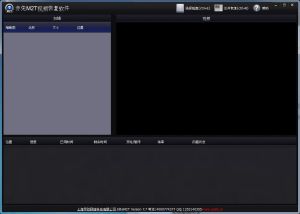概述
M2T視頻恢復軟體是一款專門恢復已丟失、損壞、誤刪除和病毒破壞等情況下的M2T視頻檔案的軟體。M2T視頻常見於當前一部分索尼高清硬碟攝像機或其它品牌攝像機錄製的視頻。
功能
M2T視頻恢復軟體的功能極其強大,對於誤刪除、誤格式化、誤分區、病毒破壞或操作斷電等情況下丟失的M2T視頻都能進行恢復!而其主要功能特點分為以下幾點:
1、支持選擇多個磁碟進行掃描
2、支持選擇多個M2T視頻碎片進行合併恢復
3、支持對磁碟剩餘空間的掃描
4、支持恢復後的M2T視頻直接播放
5、掃描速度,每分鐘可達4-7GB
套用原理
M2T視頻恢復軟體主要的套用原理是最新的碎片分析與恢復技術!一般而言用戶的視頻丟失或損壞,並不意味著用戶的視頻就真的沒了,在沒有被覆蓋情況下,其以碎片的形式存儲在了磁碟的非連續的空間中。而該項技術,就是利用檔案存儲的特點,而進行磁碟的全盤掃描,將遺留在那裡的視頻碎片掃描出來,然後進行重新整理拼接,就能夠最大程度的恢復出原視頻!
注意事項
對於一般的數據恢復軟體,都有一些問題是需要用戶在丟失數據之後要注意的,而其注意事項主要分為以下幾點:
1、一旦發現視頻丟失,因立即停止一切操作,以防丟失的視頻數據被覆蓋,遭受二次損壞
2、如果你已經進行了某些操作,因立即停止其他一系列操作,除非你有百分之百的恢複方法
3、在進行軟體恢復之前,因先進行產品的試用,通過軟體對磁碟的掃描看看是否能夠掃描出M2T視頻碎片
4、在操作軟體進行視頻恢復時,應該按照其提示步驟來一步步操作,而不是自己隨意操作
5、視頻掃描出後進行導出時,應該另選擇一個磁碟進行保存,而不是之前的磁碟
使用方法
M2T視頻恢復軟體的使用跟其他的碎片級視頻恢復軟體類似,主要分為以下幾個步驟:
1、下載安裝M2T視頻恢復軟體,然後以管理員身份運行該軟體,進入軟體主界面
2、點擊“選擇磁碟”按鈕,勾選需要掃描恢復的磁碟。備註:左邊勾選框是對磁碟進行全盤掃描,右邊勾選框是對磁碟的剩餘空間進行掃描
3、點擊“開始”按鈕,開始掃描所選磁碟。備註:可以點擊“暫停”按鈕暫停掃描,點擊“繼續”按鈕繼續掃描,點擊“結束”按鈕停止掃描
4、“掃描”界面中顯示掃描恢復到的M2T視頻
5、操作掃描到的視頻
5.1、右鍵操作
5.1.1、在“掃描”界面中,“右鍵”可以對已掃描到的M2T視頻進行排序、刪除、導出、合併、預覽。備註:“排序”是對掃描到的視頻大小進行排序(從大到小),“刪除”是刪除選中的視頻,“導出”是導出選中的視頻(只能導出一個),“合併”是合併一個或多個掃描到的視頻,“預覽”是播放恢復出來的視頻。(按住“Ctrl”可以選擇多個,按鈕“Ctrl+A”可以選中全部
5.1.2、右鍵點擊“預覽”(可以播放選中的視頻),“雙擊”也可預覽。備註:滑鼠放到“視頻”界面中,會出現“上一個”、“暫停/播放”、“停止”、“下一個”四個按鈕
5.1.3、在掃描過程中雙擊掃描到的視頻會彈出提示信息,點擊Yes後可以播放選中的視頻
5.1.4、右鍵點擊“導出”,彈出路徑選擇對話框,檔案名稱填寫好註:暫不支持中文路徑:導出失敗和中文名稱:導出的視頻名稱亂碼),點擊“選擇資料夾”,彈出一個導出信息提示框,點擊“Yes”,會彈出“導出中...”
5.1.5、右鍵點擊“合併”(可以選擇多個視頻合併),操作步驟如“導出”。
5.2、合併視頻
5.2.1、點擊“合併恢復”按鈕會彈出“合併恢復”界面
5.2.2、從“掃描”界面中拖動視頻到“合併恢復”界面中
5.2.3、點擊“開始合併”按鈕後會彈出路徑選擇對話框
5.2.4、選擇好後,點擊“保存”,會彈出合併信息提示框
5.2.5、點擊“Yes”後合併中,合併成功會彈出合併成功信息提示。